[PDF]
Spécifiez comment la machine traite les données d'impression lorsque des fichiers au format PDF sont imprimés.
* Les valeurs en texte rouge sont le réglage par défaut pour chaque élément.
[

Réglages/Enregistrement]

[Réglages de fonction]

[Imprimante]

[Réglages imprimante]

[Réglages]

[PDF]
Sélectionnez [Oui] pour désactiver la sortie des pages qui sont déterminées comme étant vierges lors de l'impression.
* Selon les données d'impression, il peut arriver qu'une page ne soit pas déterminée comme étant vierge même si elle ne contient rien.
[

Réglages/Enregistrement]

[Réglages de fonction]

[Imprimante]

[Réglages imprimante]

[Réglages]

[PDF]
Choisissez d'agrandir ou réduire ou non les données d'impression en fonction du papier à utiliser pour l'impression.
* Lorsque vous sélectionnez [Oui], les données d'impression sont agrandies ou réduites tout en conservant leur rapport hauteur/largeur.
[

Réglages/Enregistrement]

[Réglages de fonction]

[Imprimante]

[Réglages imprimante]

[Réglages]

[PDF]
Choisissez d'agrandir ou non la zone d'impression jusqu'au bord du papier sans laisser des marges sur le pourtour du papier.
* Lorsque vous sélectionnez [Oui], selon les données d'impression, il peut arriver qu'une partie du bord de l'image ne soit pas imprimée ou que le papier présente des bavures par endroits.
[

Réglages/Enregistrement]

[Réglages de fonction]

[Imprimante]

[Réglages imprimante]

[Réglages]

[PDF]
Choisissez de réduire ou non le format des données d'impression de plusieurs pages et d'arranger les pages sur le recto d'une feuille de papier lors de l'impression des données.
Lorsque vous combinez des pages, sélectionnez le nombre de pages à combiner.
Exemple : Pour combiner quatre pages sur le recto d'une feuille de papier
Sélectionnez [4 sur 1].
[Non], [2 sur 1], [4 sur 1], [6 sur 1], [8 sur 1], [9 sur 1], [16 sur 1] |
[

Réglages/Enregistrement]

[Réglages de fonction]

[Imprimante]

[Réglages imprimante]

[Réglages]

[PDF]
Choisissez d'imprimer ou non les commentaires des fichiers PDF.
Lorsque vous sélectionnez [Auto], le document et les commentaires*1 sont imprimés.
*1Ce réglage s'applique uniquement aux commentaires spécifiés pour l'impression dans le fichier PDF.
[

Réglages/Enregistrement]

[Réglages de fonction]

[Imprimante]

[Réglages imprimante]

[Réglages]

[PDF]
Choisissez d'utiliser ou non une épaisseur uniforme pour les lignes pour l'impression.
Lorsque vous sélectionnez [Oui (fin)], les lignes sont plus fines qu'avec [Oui], mais les lignes peuvent devenir trop fines ou à peine visibles.
[Oui], [Oui (fin)], [Non] |
[

Réglages/Enregistrement]

[Réglages de fonction]

[Imprimante]

[Réglages imprimante]

[Réglages]

[PDF]
Choisissez d'imprimer ou non le texte noir uniquement avec du toner noir (N).
Lorsque vous sélectionnez [Non], l'impression est exécutée en fonction du réglage de [Profil de sortie].
[Profil de sortie]* Ce réglage s'applique au texte noir avec les informations de couleur suivantes :
R=V=B=0 %
C=M=J=100 %
C=M=J=0 % et N=100 %
[

Réglages/Enregistrement]

[Réglages de fonction]

[Imprimante]

[Réglages imprimante]

[Réglages]

[PDF]
Choisissez d'imprimer ou non les graphiques noirs (illustrations créées dans des applications) uniquement avec du toner noir (N).
Lorsque vous sélectionnez [Non], l'impression est exécutée en fonction du réglage de [Profil de sortie].
[Profil de sortie]* Ce réglage s'applique aux graphiques noirs avec les informations de couleur suivantes :
R=V=B=0 %
C=M=J=100 %
C=M=J=0 % et N=100 %
[

Réglages/Enregistrement]

[Réglages de fonction]

[Imprimante]

[Réglages imprimante]

[Réglages]

[PDF]
Choisissez d'appliquer ou non une surimpression (impressions de couleurs les unes sur les autres) lors de l'impression de texte et de graphiques noirs sur un fond ou une figure en couleur.
Lorsque l'option [Non] est sélectionnée
Le fond ou la figure en couleur est imprimé en laissant vierge la partie derrière le texte ou le graphique noir, puis le texte ou le graphique noir est imprimé sur la partie vierge.
* Lorsque vous sélectionnez [Non], il se peut que l'impression en noir soit peu visible ou qu'il reste une bordure blanche autour des bords du texte ou des graphiques noirs.
Lorsque l'option [Oui] est sélectionnée
Le fond ou la figure en couleur est imprimé, puis le texte ou les graphiques noirs sont imprimés par-dessus.
* Ce réglage peut être configuré lorsque le réglage permettant d'imprimer le texte et les graphiques uniquement avec du toner noir (N) est activé.
[Texte en noir 100%] et
[Graphiques en noir 100 %][

Réglages/Enregistrement]

[Réglages de fonction]

[Imprimante]

[Réglages imprimante]

[Réglages]

[PDF]
Choisissez d'utiliser un profil ICC ou un profil de liaison entre deux dispositifs (device link profile) pour la correction des couleurs des données d'entrée RVB et des données de sortie CMJN.
* Lorsque le [Mode couleur] est réglé sur [Noir et blanc], les réglages du profil de liaison entre deux dispositifs sont désactivés.
[Mode couleur][Entrée RVB] [Profil ICC], [Profil l. périph] [Entrée CMJN] [Profil ICC], [Profil l. périph] |
[

Réglages/Enregistrement]

[Réglages de fonction]

[Imprimante]

[Réglages imprimante]

[Réglages]

[PDF]
Spécifiez le profil pour les données RVB qui est approprié pour le moniteur utilisé.
Sélectionnez [sRGB] lorsque vous utilisez un moniteur compatible avec sRGB. Ce réglage ajuste les couleurs à la qualité d'image de la norme industrielle pour les moniteurs Windows ordinaires afin que les couleurs imprimées soient fidèles à celles affichées sur le moniteur.
Pour éviter toute perte dans les zones les plus claires et les plus foncées des données, sélectionnez une valeur de [Gamma 1,5] à [Gamma 2,4]. Une valeur supérieure produit des impressions plus foncées.
Pour convertir en données CMJN lorsqu'aucun profil d'entrée RVB n'est appliqué, sélectionnez [Aucun].
Pour utiliser un profil téléchargé dans la machine, sélectionnez [Profil téléch.]. Jusqu'à 100 profils peuvent être mémorisés.
[sRGB], [Gamma 1,5], [Gamma 1,8], [Gamma 2,4], [Aucun], [Profil téléch.] |
REMARQUE
Vous pouvez télécharger des profils en utilisant les plugins de ressource du logiciel de gestion de périphérique.
[

Réglages/Enregistrement]

[Réglages de fonction]

[Imprimante]

[Réglages imprimante]

[Réglages]

[PDF]
Sélectionnez la cible de simulation pour l'impression de données CMJN. La machine convertit les données CMJN en un modèle de couleurs CMJN dépendant du périphérique basé sur cette simulation.
Pour avec des tons de couleur proches de la norme japonaise, sélectionnez [JapanColor(Canon]. Le profil JapanColor est appliqué.
Pour imprimer avec des tons de couleur proches de la norme américaine, sélectionnez [US Web Ctd(Canon]. Le profil U.S. Web Coated est appliqué.
Pour imprimer avec des tons de couleur proches de la norme européenne, sélectionnez [Norme européenne]. Le profil Norme européenne est appliqué.
Pour imprimer sans appliquer un profil de simulation CMJN, sélectionnez [Aucun]. Les données CMJN sont imprimées à l'aide d'un modèle de couleur CMJN dépendant du périphérique. Selon les données, certains dégradés de couleurs foncées peuvent ne pas être reproduits.
Pour utiliser un profil téléchargé dans la machine, sélectionnez [Profil téléch.]. Jusqu'à 100 profils peuvent être mémorisés.
[JapanColor(Canon], [US Web Ctd(Canon], [Norme européenne], [Aucun], [Profil téléch.] |
IMPORTANT
Lorsque la machine reçoit des données qui comprennent une définition d'espace de couleur (basé sur le CIE) indépendant du périphérique, le traitement des couleurs est exécuté conformément à cette définition. La machine n'applique pas le profil spécifié pour cet élément.
Lorsque la machine reçoit une définition d'espace de couleur indépendant du périphérique dans laquelle le traitement des couleurs a été réalisé sur un ordinateur, le profil spécifié pour cet élément est aussi appliqué.
REMARQUE
Vous pouvez télécharger des profils en utilisant les plugins de ressource du logiciel de gestion de périphérique.
Si vous téléchargez un profil nommé « Aucun », ce profil ne peut pas être utilisé. Le réglage [Aucun] est appliqué à la place.
[

Réglages/Enregistrement]

[Réglages de fonction]

[Imprimante]

[Réglages imprimante]

[Réglages]

[PDF]
Choisissez de convertir ou non les données en gris en données CMJN à l'aide du profil de niveaux de gris de la machine.
* Même lorsque l'option [Oui] est sélectionnée, les données sont imprimées uniquement avec du toner noir (N), selon les réglages des éléments suivants :
[

Réglages/Enregistrement]

[Réglages de fonction]

[Imprimante]

[Réglages imprimante]

[Réglages]

[PDF]
Spécifiez le profil approprié pour les données d'impression. Vous pouvez configurer les réglages séparément pour le texte, les graphiques (lignes et figures) et les images (photos).
Pour imprimer avec des tons de couleur ajustés pour pour qu'ils soient au plus proche de ceux affichés sur le moniteur, sélectionnez [Normal].
Pour imprimer avec des tons de couleur ajustés pour ressembler à une photo, sélectionnez [Photo].
Pour ajuster les tons de couleur pour qu'ils soient au plus proche de ceux affichés sur le moniteur et reproduire les zones en noir et gris avec uniquement du toner noir (N), sélectionnez [TR Normal].
Pour ajuster les tons de couleur pour ressembler à une photo et reproduire les zones en noir et gris avec uniquement du toner noir (N), sélectionnez [TR Photo].
Pour utiliser un profil téléchargé dans la machine, sélectionnez [Profil téléch.]. Jusqu'à 100 profils peuvent être mémorisés.
[Texte] [Normal], [Photo], [TR Normal], [TR Photo], [Profil téléch.] [Graphiques] [Normal], [Photo], [TR Normal], [TR Photo], [Profil téléch.] [Image] [Normal], [Photo], [TR Normal], [TR Photo], [Profil téléch.] |
REMARQUE
Vous pouvez télécharger des profils en utilisant les plugins de ressource du logiciel de gestion de périphérique.
Le réglage de [Profil de sortie] est désactivé lorsque l'un des réglages suivants est configuré:
[

Réglages/Enregistrement]

[Réglages de fonction]

[Imprimante]

[Réglages imprimante]

[Réglages]

[PDF]
Spécifiez l'élément auquel donner la priorité lors de l'ajustement de la couleur avec [Profil Source RVB].
[Profil Source RVB]Pour donner la priorité aux tons de couleur lors de l'ajustement, pour l'impression de photos ou d'images bitmap par exemple, sélectionnez [Perception].
Pour donner la priorité à l'éclat des couleurs lors de l'ajustement, pour l'impression de photos ou d'images bitmap par exemple, sélectionnez [Saturation].
Pour reproduire les valeurs des couleurs RVB le plus fidèlement possible dans les limites de la plage de reproduction des couleurs de la machine et pour minimiser la différence de couleur lors de l'ajustement, sélectionnez [Colorimétrique].
[Perception], [Saturation], [Colorimétrique] |
IMPORTANT
Le profil spécifié pour cet élément n'est pas appliqué si le [Profil Source RVB] est réglé sur [Aucun] et que la machine reçoit une définition d'espace de couleur dépendant du périphérique dans laquelle le traitement des couleurs a été réalisé sur un ordinateur.
[

Réglages/Enregistrement]

[Réglages de fonction]

[Imprimante]

[Réglages imprimante]

[Réglages]

[PDF]
Sélectionnez [Profil téléch.] pour utiliser un profil de liaison entre deux dispositifs téléchargé dans la machine.
[Entrée RVB] [Profil téléch.] [Entrée CMJN] [Profil téléch.] |
REMARQUE
Lorsque le [Mode couleur] est réglé sur [Noir et blanc], les réglages du profil de liaison entre deux dispositifs sont désactivés.
[Mode couleur]Ces éléments ne peuvent être configurés que lorsque les éléments [Entrée RVB] et [Entrée CMJN] dans [Mode Correspondance] sont tous les deux réglés sur [Profil l. périph].
[

Réglages/Enregistrement]

[Réglages de fonction]

[Imprimante]

[Réglages imprimante]

[Réglages]

[PDF]
Spécifiez la méthode d'impression à utiliser pour reproduire les demi-teintes (la plage intermédiaire entre les zones les plus claires et les zones les plus foncées d'une image) en fonction du contenu des données d'impression.
Vous pouvez configurer les réglages séparément pour le texte, les graphiques (lignes et figures) et les images (photos).
Pour imprimer le texte avec des contours nets et détaillés, sélectionnez [Résolution]. Ce réglage est approprié pour l'impression de données avec du texte et des lignes fines.
Pour imprimer des dégradés et des contours lisses, sélectionnez [Dégradés]. Ce réglage est approprié pour l'impression de données telles que des figures avec des dégradés.
Pour imprimer des lignes fines et du texte de petite taille en haute résolution, sélectionnez [Diffusion d'erreur]. Ce réglage est approprié pour l'impression de données telles que les données de CAO.
* Lorsque vous sélectionnez [Diffusion d'erreur], il se peut que la fixation du toner et la stabilité de la texture soient réduites.
[Texte] [Résolution], [Dégradés], [Diffusion d'erreur] [Graphiques] [Résolution], [Dégradés], [Diffusion d'erreur] [Image] [Résolution], [Dégradés], [Diffusion d'erreur] |
[

Réglages/Enregistrement]

[Réglages de fonction]

[Imprimante]

[Réglages imprimante]

[Réglages]

[PDF]
Ajustez la luminosité de l'image imprimée par incréments de 5 %. Plus la valeur est petite, plus l'impression est claire, et plus la valeur est grande, plus l'impression est foncée.
* Ce réglage n'est affiché que lorsque le [Mode éco toner] est réglé sur [Non].
[Mode éco toner]85 à 100, jusqu'à 115 (%) |
[

Réglages/Enregistrement]

[Réglages de fonction]

[Imprimante]

[Réglages imprimante]

[Réglages]

[PDF]
Choisissez de surimprimer ou non les données CMJN en impression composite lorsque les réglages de surimpression sont configurés pour les données.
Lorsque vous sélectionnez [Non], les résultats d'impression sont les mêmes que les images pour lesquelles la surimpression n'est pas activée.
* Même lorsque vous sélectionnez [Oui], ce réglage n'est pas appliqué pour la surimpression avec des couleurs spéciales.
[

Réglages/Enregistrement]

[Réglages de fonction]

[Imprimante]

[Réglages imprimante]

[Réglages]

[PDF]
Spécifiez la méthode de conversion pour l'impression de données en couleur en noir et blanc.
Pour effectuer des impressions en noir et blanc avec des dégradés lisses qui tiennent compte des différences de couleur, sélectionnez [sRGB].
Pour effectuer des impressions en noir et blanc qui ressemblent aux images de la télévision NTSC, sélectionnez [NTSC].
Pour effectuer des impressions en noir et blanc dans lesquelles les valeurs R, V et B sont égales en fonction de la luminosité, sélectionnez [RVB uniforme].
* Vous pouvez configurer ce réglage lorsque le [Mode couleur] est réglé sur [Noir et blanc].
[Mode couleur][sRGB], [NTSC], [RVB uniforme] |
 Réglages/Enregistrement]
Réglages/Enregistrement]  [Réglages de fonction]
[Réglages de fonction]  [Imprimante]
[Imprimante]  [Réglages imprimante]
[Réglages imprimante]  [Réglages]
[Réglages]  [PDF]
[PDF]
 Réglages/Enregistrement]
Réglages/Enregistrement]  [Réglages de fonction]
[Réglages de fonction]  [Imprimante]
[Imprimante]  [Réglages imprimante]
[Réglages imprimante]  [Réglages]
[Réglages]  [PDF]
[PDF]
 Réglages/Enregistrement]
Réglages/Enregistrement]  [Réglages de fonction]
[Réglages de fonction]  [Imprimante]
[Imprimante]  [Réglages imprimante]
[Réglages imprimante]  [Réglages]
[Réglages]  [PDF]
[PDF]
 Réglages/Enregistrement]
Réglages/Enregistrement]  [Réglages de fonction]
[Réglages de fonction]  [Imprimante]
[Imprimante]  [Réglages imprimante]
[Réglages imprimante]  [Réglages]
[Réglages]  [PDF]
[PDF]
 Réglages/Enregistrement]
Réglages/Enregistrement]  [Réglages de fonction]
[Réglages de fonction]  [Imprimante]
[Imprimante]  [Réglages imprimante]
[Réglages imprimante]  [Réglages]
[Réglages]  [PDF]
[PDF]
 Réglages/Enregistrement]
Réglages/Enregistrement]  [Réglages de fonction]
[Réglages de fonction]  [Imprimante]
[Imprimante]  [Réglages imprimante]
[Réglages imprimante]  [Réglages]
[Réglages]  [PDF]
[PDF]
 Réglages/Enregistrement]
Réglages/Enregistrement]  [Réglages de fonction]
[Réglages de fonction]  [Imprimante]
[Imprimante]  [Réglages imprimante]
[Réglages imprimante]  [Réglages]
[Réglages]  [PDF]
[PDF]
 Réglages/Enregistrement]
Réglages/Enregistrement]  [Réglages de fonction]
[Réglages de fonction]  [Imprimante]
[Imprimante]  [Réglages imprimante]
[Réglages imprimante]  [Réglages]
[Réglages]  [PDF]
[PDF]
 Réglages/Enregistrement]
Réglages/Enregistrement]  [Réglages de fonction]
[Réglages de fonction]  [Imprimante]
[Imprimante]  [Réglages imprimante]
[Réglages imprimante]  [Réglages]
[Réglages]  [PDF]
[PDF]
 Réglages/Enregistrement]
Réglages/Enregistrement]  [Réglages de fonction]
[Réglages de fonction]  [Imprimante]
[Imprimante]  [Réglages imprimante]
[Réglages imprimante]  [Réglages]
[Réglages]  [PDF]
[PDF]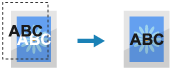
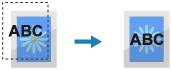

 Réglages/Enregistrement]
Réglages/Enregistrement]  [Réglages de fonction]
[Réglages de fonction]  [Imprimante]
[Imprimante]  [Réglages imprimante]
[Réglages imprimante]  [Réglages]
[Réglages]  [PDF]
[PDF]
 Réglages/Enregistrement]
Réglages/Enregistrement]  [Réglages de fonction]
[Réglages de fonction]  [Imprimante]
[Imprimante]  [Réglages imprimante]
[Réglages imprimante]  [Réglages]
[Réglages]  [PDF]
[PDF]
 Réglages/Enregistrement]
Réglages/Enregistrement]  [Réglages de fonction]
[Réglages de fonction]  [Imprimante]
[Imprimante]  [Réglages imprimante]
[Réglages imprimante]  [Réglages]
[Réglages]  [PDF]
[PDF]
 Réglages/Enregistrement]
Réglages/Enregistrement]  [Réglages de fonction]
[Réglages de fonction]  [Imprimante]
[Imprimante]  [Réglages imprimante]
[Réglages imprimante]  [Réglages]
[Réglages]  [PDF]
[PDF]
 Réglages/Enregistrement]
Réglages/Enregistrement]  [Réglages de fonction]
[Réglages de fonction]  [Imprimante]
[Imprimante]  [Réglages imprimante]
[Réglages imprimante]  [Réglages]
[Réglages]  [PDF]
[PDF]
 Réglages/Enregistrement]
Réglages/Enregistrement]  [Réglages de fonction]
[Réglages de fonction]  [Imprimante]
[Imprimante]  [Réglages imprimante]
[Réglages imprimante]  [Réglages]
[Réglages]  [PDF]
[PDF]
 Réglages/Enregistrement]
Réglages/Enregistrement]  [Réglages de fonction]
[Réglages de fonction]  [Imprimante]
[Imprimante]  [Réglages imprimante]
[Réglages imprimante]  [Réglages]
[Réglages]  [PDF]
[PDF]
 Réglages/Enregistrement]
Réglages/Enregistrement]  [Réglages de fonction]
[Réglages de fonction]  [Imprimante]
[Imprimante]  [Réglages imprimante]
[Réglages imprimante]  [Réglages]
[Réglages]  [PDF]
[PDF]
 Réglages/Enregistrement]
Réglages/Enregistrement]  [Réglages de fonction]
[Réglages de fonction]  [Imprimante]
[Imprimante]  [Réglages imprimante]
[Réglages imprimante]  [Réglages]
[Réglages]  [PDF]
[PDF]
 Réglages/Enregistrement]
Réglages/Enregistrement]  [Réglages de fonction]
[Réglages de fonction]  [Imprimante]
[Imprimante]  [Réglages imprimante]
[Réglages imprimante]  [Réglages]
[Réglages]  [PDF]
[PDF]
 Réglages/Enregistrement]
Réglages/Enregistrement]  [Réglages de fonction]
[Réglages de fonction]  [Imprimante]
[Imprimante]  [Réglages imprimante]
[Réglages imprimante]  [Réglages]
[Réglages]  [PDF]
[PDF]